Падпішыся на нашу медыйную рассылку!
Кожны тыдзень атрымлівай на пошту: якасныя магчымасці (гранты, вакансіі, конкурсы, стыпендыі), анонсы івэнтаў (лекцыі, дыскусіі, прэзентацыі, прэс-канферэнцыі) і карысны кантэнт
Ноутбуки и смартфоны независимых журналистов и редакторов хранят массу чувствительной информации, которая может быть украдена даже в «безопасной стране». TechHub собрал несколько очень простых, но при этом важных советов, которые помогут обезопасить ваши переписки, фотографии, пароли, доступы к админкам и общим базам данным, а также другую личную и рабочую информацию. Добавляйте статью в избранное и не забывайте делиться ею с коллегами.

Удивительно, но даже сейчас люди порой игнорируют базовые основы информационной безопасности. Пароль (или другой надёжный вид защиты) на смартфоне и ноутбуке должен быть включен всегда, даже если вы находитесь не в Беларуси, а в условно безопасных Германии или Канаде. И этот пароль не должен быть вида «123456» или «password» (которые ежегодно возглавляют антирейтинги взломанных учёток).
Ваши девайсы могут попросту украсть у вас в баре или вытащить из гостиничного номера в абсолютно любой стране. В таком случае не стоит упрощать злоумышленникам дальнейшую задачу.
Это же касается и блокировки устройств в тот момент, когда вы ими не пользуетесь. Добавьте в жизнь немножко паранойи и представьте, что кто-то легко может получить ваши данные из открытого и незаблокированного ноутбука, пока вы на минуту отошли за кофе в коворке в центре Женевы.
Если вы работаете с сенситивной информацией, постарайтесь отделять её от вашей личной жизни.
Во-первых, не стоит хранить чувствительные данные на смартфонах в целом (так как эти гаджеты подвержены максимальному риску).
Во-вторых, постарайтесь использовать отдельные почтовые ящики и мессенджеры для рабочей и обычной переписки.
Администратор рабочей почты сможет в экстренном случае удалённо заблокировать ваш «опасный» ящик, а вы – быстро удалить «рабочий» мессенджер, сохранив в тайне важные переписки, но при этом не оставшись без средства личной коммуникации. О защищённых мессенджерах отдельно поговорим ниже.
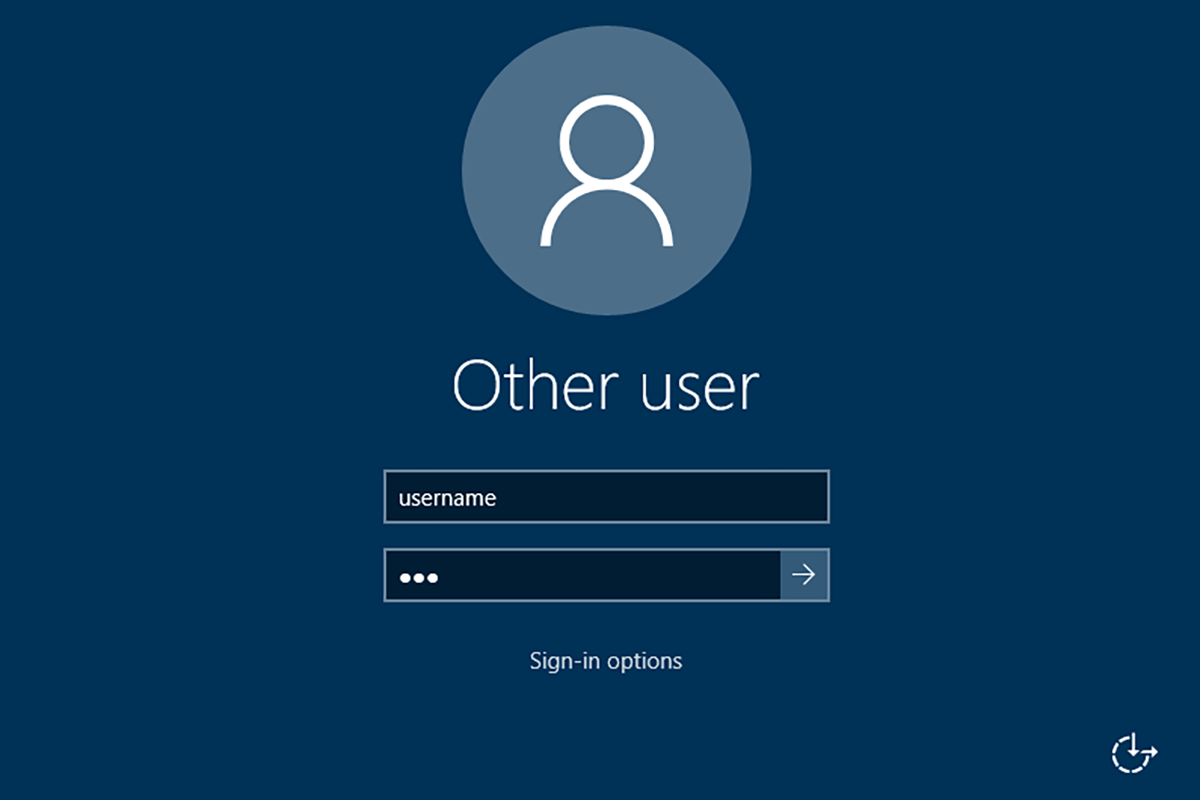
Изображение: Microsoft
В-третьих, создайте на компьютере отдельные учётные записи для домашнего и рабочего использования. Это защитит важную информацию от посторонних глаз, например, когда вы будете показывать что-то на ноутбуке друзьям.
Кроме того, «лишнюю учётку» можно будет быстро удалить перед пересечением опасной границы или, например, перед уходом в отпуск, тем самым очистив компьютер.
Если в вашем ноутбуке не смогли взломать пароль, это не значит, что информация в безопасности. Ведь её можно скопировать с диска, если тот не зашифрован.
Современные операционные системы предлагают встроенное, вполне надёжное шифрование. В компьютерах Apple для этого используется отдельный чип T2 (в моделях с 2018 года). Кроме этого, средство шифрования имеет и сама операционная система: речь о FileVault, который включается в меню Системные настройки – Конфиденциальность и безопасность.
Windows (ещё со времён Vista) тоже имеет встроенный шифратор: BitLocker (Пуск – Параметры – Конфиденциальность и безопасность – Шифрование устройства – Шифрование диска BitLocker). Однако нужно помнить, что Microsoft встроила его только в топовые версии системы. Например, BitLocker доступен пользователям Windows 10/11 Pro и Enterprise, а вот в Windows 10/11 Home его нет.
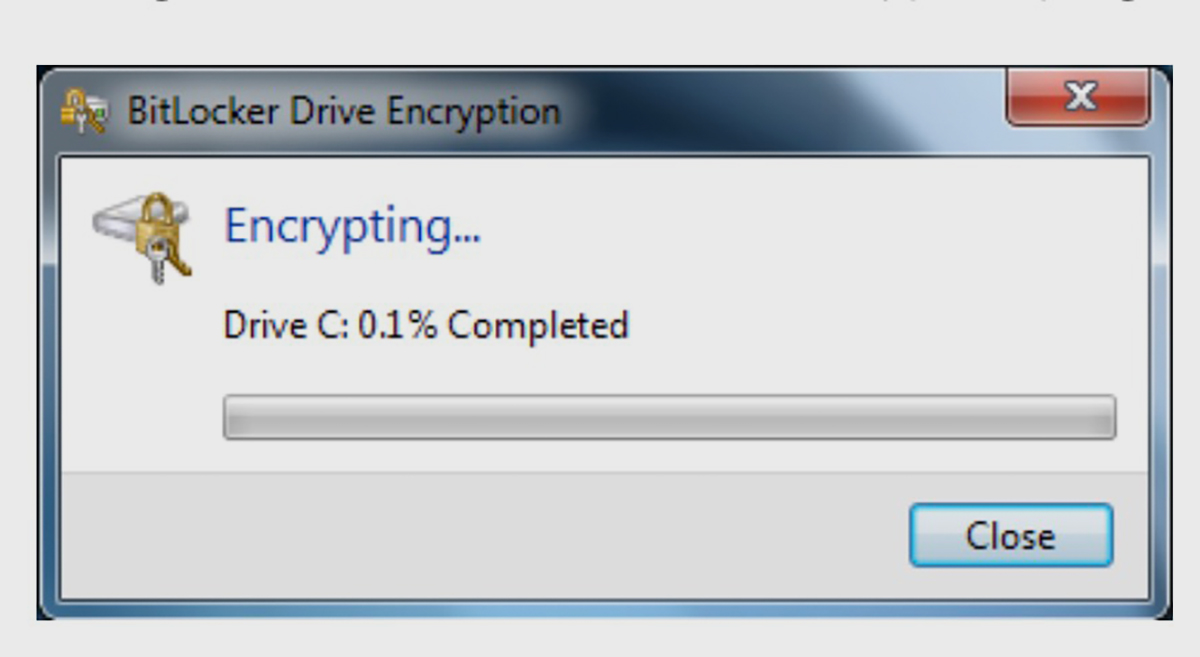
Изображение: Microsoft
Для таких Windows можно использовать сторонние программы. Например, VeraCrypt может зашифровать как часть диска, так и всю систему целиком.
Мобильные операционные системы также предлагают встроенное шифрование. В iPhone и iPad оно работает по умолчанию (после активации любого метода защиты, например, пароля или Face ID), в Android-смартфонах активируется в меню настроек безопасности (в разных оболочках может быть в разных местах). Карта памяти (при её наличии) шифруется отдельно.
Если Windows или macOS настоятельно просит вас обновиться – не игнорируйте просьбу и установите апдейт прямо сейчас.
За обновлением может стоять не какая-то ненужная вам новая функция, а важный патч безопасности, закрывающий брешь, которой могут воспользоваться спецслужбы или хакеры. В такой же степени это касается и смартфонов.
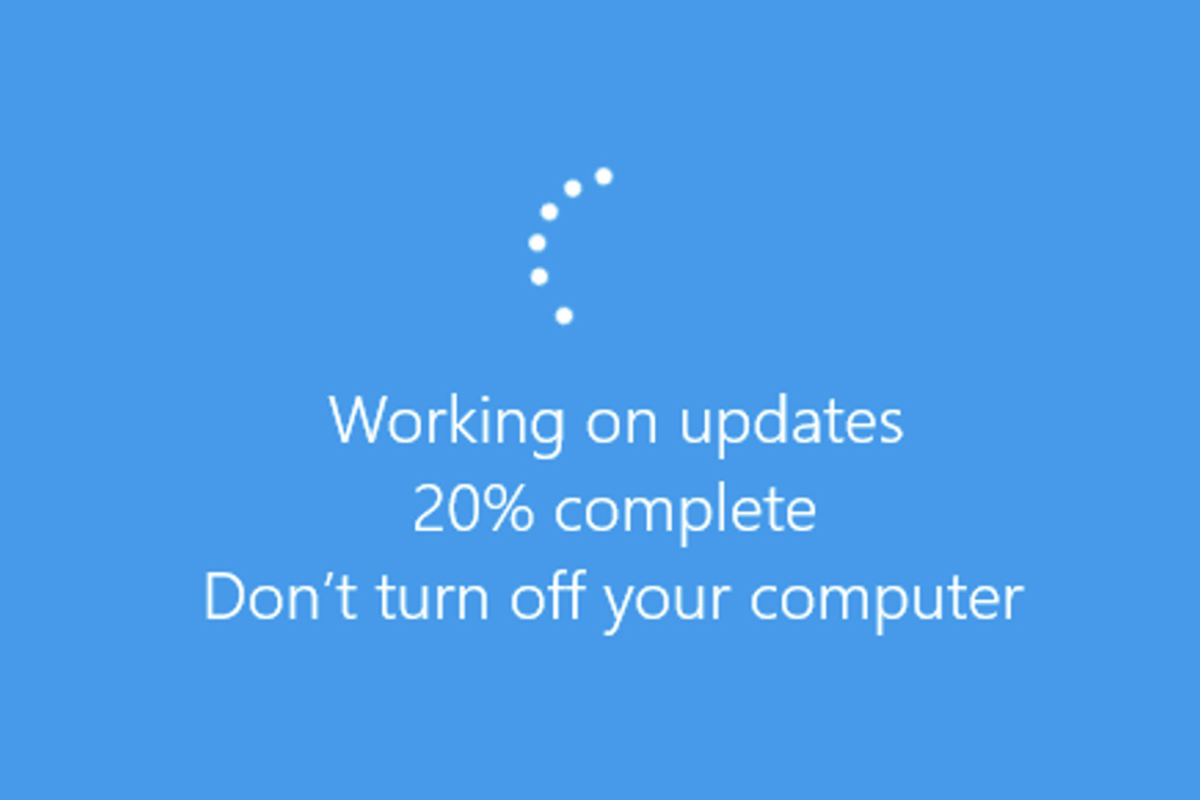
Изображение: Microsoft
Соблазн использовать пиратскую программу очень велик. Однако, даже если у вас нет угрызений совести по поводу законности своих действий, задайте себе вопросы: кто взломал эту программу или Windows, что он добавил в патч кроме «бесплатности», почему такая программа при установке требует отключить антивирус?
Вы не знаете, с какой целью тот или иной «Робин Гуд» решил, нарушая законодательство, сделать программу бесплатной. И можете в итоге оказаться частью чьего-то ботнета, а в худшем случае – потерять всю свою информацию или стать объектом слежки.
Однако изначально бесплатный софт (freeware) тоже может вызывать подозрения. Если вы не знаете, на чём зарабатывает его издатель и его репутацию, лучше не рисковать.
Этим простым советом, увы, сейчас также часто пренебрегают, ведь встроенные в ОС системы защиты стали надёжнее, чем раньше, а правила «гигиены в интернете» теперь все знают с малых лет.
Однако по разным причинам – умело замаскированный фишинговый сайт, пиратский софт или даже дети, случайно нажавшие не на ту ссылку, – ваш компьютер может оказаться заражённым.
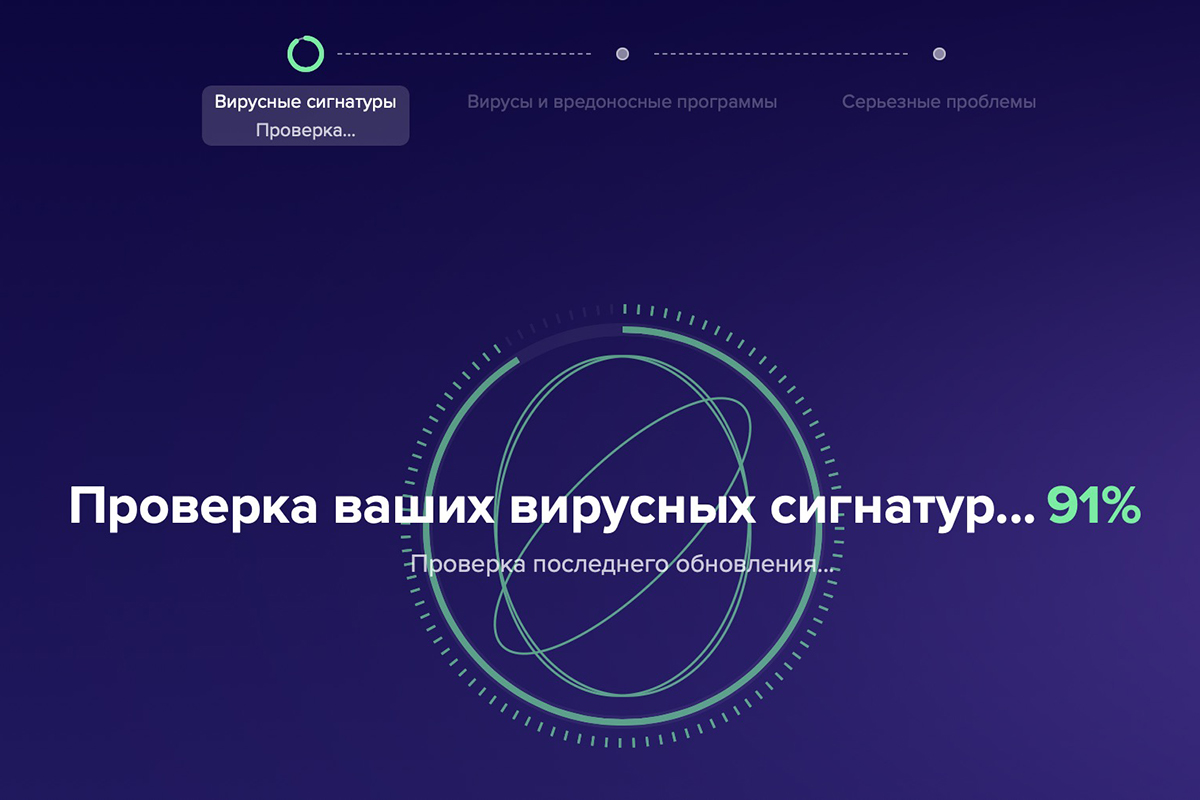
Изображение: Avast
Установив «антивирус» или более комплексную защиту (включающую обычно также firewall, защиту почты и паролей), вы добавите дополнительный барьер на пути у злоумышленников.
Как правило, разработчики этого софта бесплатно предлагают некую базовую, ограниченную защиту или просто режим сканера (когда вы можете найти у себя заражённое ПО и вылечить его). Платные версии эти ограничения снимают.
Обратите внимание на BitDefender , Avast и Malwarebytes.
Если дело касается сенситивной информации.
Современная мобильная связь обеспечивает надёжное шифрование. Условно говоря, вас очень трудно прослушать, перехватив сигнал. Однако при наличии доступа к коммутационному оборудованию сделать это достаточно легко.
Возможность предоставления такого доступа для спецслужб может быть условием получения/продления лицензии для сотовых операторов в той или иной стране, а значит,обычные звонки и передача SMS становятся небезопасными для тех, кто их совершает.
Этот совет – логическое продолжение предыдущего. Если вы находитесь, например, в Польше, но ваш Telegram привязан к беларусскому номеру, то спецслужбы в Беларуси легко смогут сделать дубликат SIM-карты и в итоге получить доступ к вашему аккаунту (особенно если там нет двухфакторной авторизации).
Важный момент: когда ваш мессенджер или соцсеть привязаны к какой-либо SIM-карте, этот номер должен быть активным и всегда под рукой. Если по какой-то причине вам нужно будет восстановить аккаунт, код доступа не должен прийти на номер, которым уже давно после вас пользуется другой человек.
Signal – это далеко не самый распространённый и удобный для общения мессенджер, однако он по умолчанию использует алгоритм end-to-end (сквозного) шифрования – очень надёжный (на данный момент) способ защиты переписки. Поэтому его можно рекомендовать для защищённых переговоров.
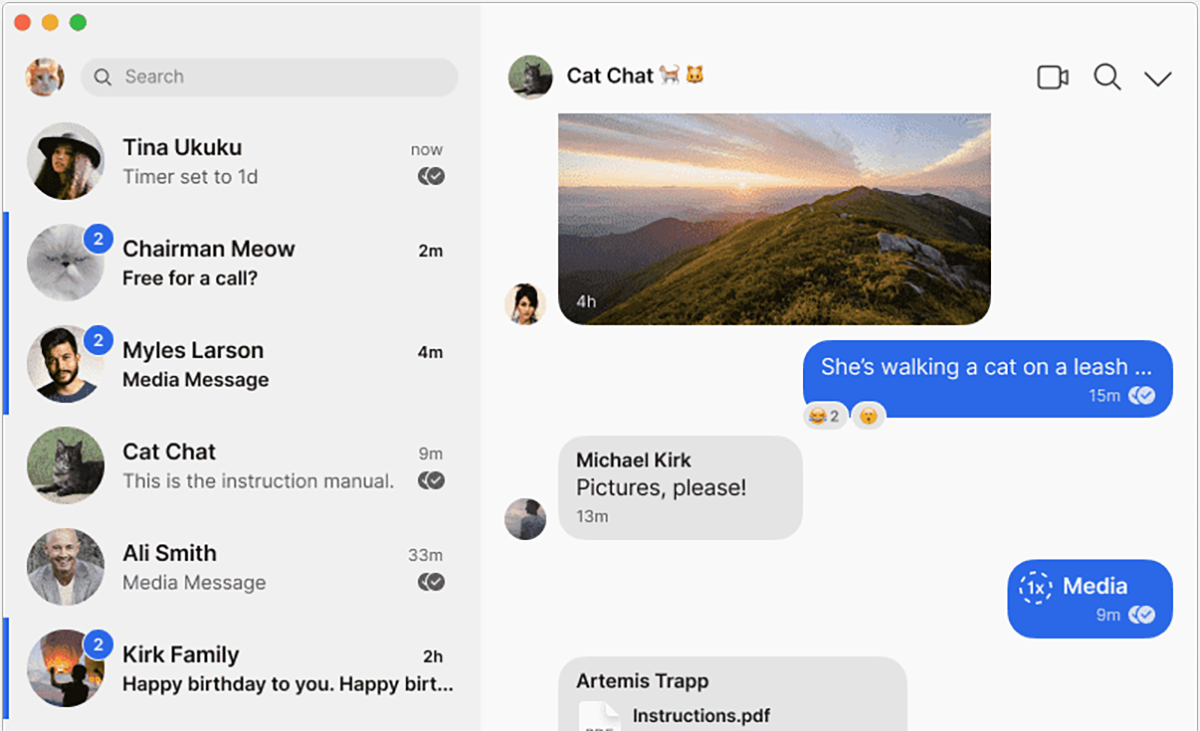
Изображение: Signal
Технологию защиты от Signal использует сейчас по умолчанию и другой мессенджер – WhatsApp. А вот сквозное шифрование в популярном у нас Telegram происходит только в секретных чатах (и не забывайте, в какой стране этот сервис разрабатывался).
End-to-end шифрование предлагает также защищённый мессенджер Wire, который к тому же изначально не требует привязки к номеру телефона.
Важно: мы не рекомендуем вам отказываться от Viber или Telegram. Просто не используйте их для чувствительной переписки.
В наших реалиях этот совет из разряда «спасибо, кэп», однако и им не всегда пользуются. Помните: двухфакторная авторизация должна быть включена всегда и она тоже не должна быть привязана к «опасным» номерам.
Но в целом старайтесь не использовать любые сотовые номера для двухфакторки (см. советы 6 и 7). Наша рекомендация – специальные программы Google Authenticator и Microsoft Authenticator для смартфонов.
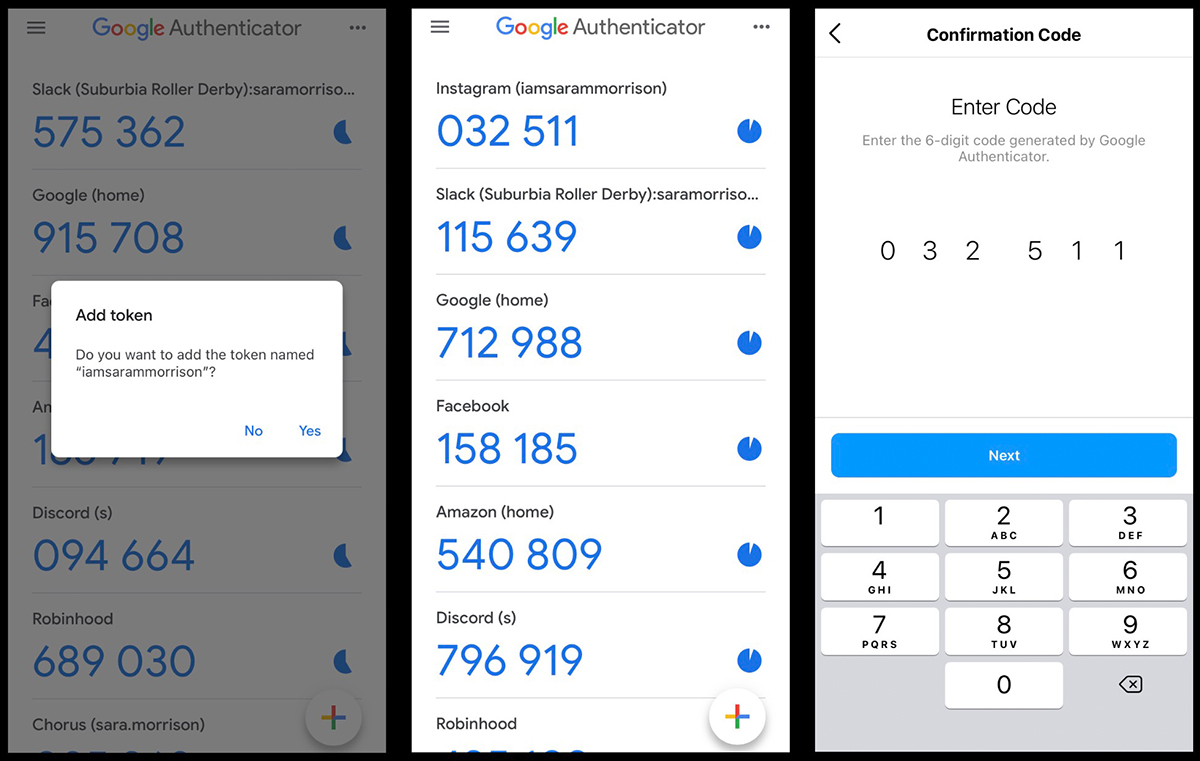
Изображение: Vox
Если вы работаете с чувствительной информацией, приучите себя не давать браузеру запоминать пароли. И не используйте в нескольких программах/сервисах один и тот же пароль.
Понимаем, что тяжело держать все комбинации букв и цифр в голове. В этом случае на помощь приходят менеджеры паролей. Это не панацея (тому хороший пример взлом LastPass) и не самый удобный инструмент, но точно надёжнее автосохранения.
Мы предлагаем обратить внимание на 1password, KeePassXC и bitwarden.
Ваш провайдер интернета (неважно, сотовый или домашний/рабочий) знает и хранит историю ваших путешествий по глобальной сети.
Более того, подключаясь к Wi-Fi сети в кафе, торговом центре или отеле, вы даёте злоумышленникам дополнительную возможность для взлома ваших устройств и дальнейшего перехвата данных.
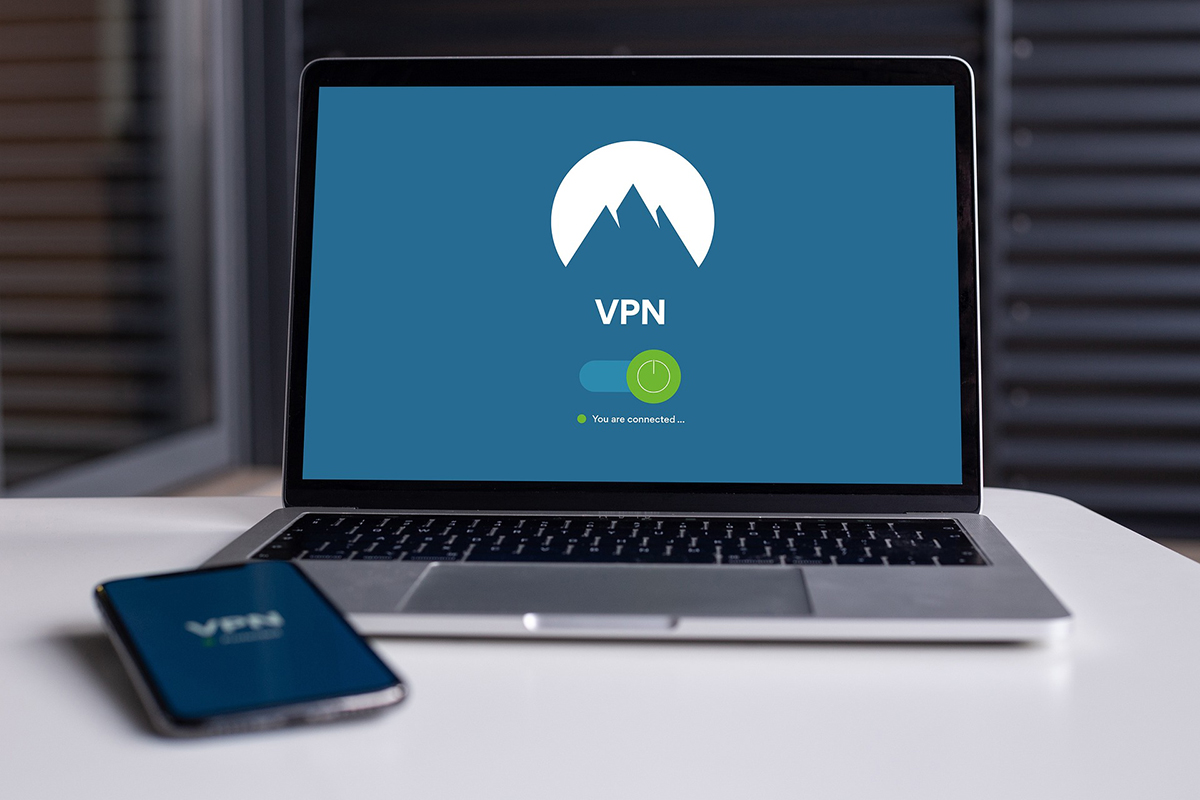
Фото: StefanCoders / Pixabay.com
Чтобы защитить свой веб-сёрфинг в «ненадёжных местах», используйте VPN-подключение на ноутбуке и смартфоне. В этом случае провайдер увидит, что вы передаёте зашифрованные данные на некий сервер, но не узнает, какие сайты вы посещаете и что делаете в интернете в целом.
Однако мы не рекомендуем использовать вам первые попавшиеся в Google бесплатные VPN-сервисы. Во-первых, потому что они часто ограничены скоростью, объёмом трафика и другими возможностями, а во-вторых – и это главное – могут иметь сомнительную репутацию (и расположение серверов), а вы им подробно «расскажете» о том, что делаете в интернете.
Обратите внимание на проверенные ProtonVPN (тот же издатель, что у серьёзно защищённой почты ProtonMail), TunnelBear и опенсорсный Psiphon.
Нам бы очень хотелось порекомендовать вам программы и сервисы, которые комплексно защитили бы ваши устройства, переписки и другие данные на 100%. Но, к сожалению, таких пока нет, и они вряд ли появятся в обозримом будущем по разным причинам.
Однако соблюдение вышеперечисленных правил точно позволит снизить вероятность перехвата чувствительной информации. Помните, что в любом случае самая главная защита – в ваших руках и голове.
Кожны тыдзень атрымлівай на пошту: якасныя магчымасці (гранты, вакансіі, конкурсы, стыпендыі), анонсы івэнтаў (лекцыі, дыскусіі, прэзентацыі, прэс-канферэнцыі) і карысны кантэнт